È possibile confrontare il disegno corrente con un altro disegno o confrontarlo con una versione precedente del disegno così come viene mantenuta in un account cloud supportato.
Man mano che il progetto progredisce, diventa più difficile ricordare cosa è cambiato da una revisione a quella successiva, specialmente quando si lavora in un team distribuito in remoto. Questa funzionalità consente di eseguire un confronto visivo tra due disegni o due revisioni di un disegno. Colore e fumetti di revisione evidenziano le differenze nel disegno corrente mentre si lavora.
La possibilità di confrontare i disegni è accessibile da due diversi workflow:
- Confronto DWG
- Il comando CONFRONTA consente di confrontare il disegno corrente con un altro disegno specificato dall'utente.
- Cronologia DWG
- Il comando CRONOLOGIADWG visualizza una tavolozza da cui è possibile confrontare il disegno corrente con le versioni precedenti, come vengono mantenute da un provider di servizi di memorizzazione nel cloud supportato. I provider di servizi di memorizzazione nel cloud supportati includono Dropbox, Box e Microsoft OneDrive.
Durante il processo di confronto, la funzionalità Confronto DWG è in grado di identificare gli oggetti modificati, aggiunti o rimossi tra i due disegni. Ad esempio, si considerino questi due disegni estremamente semplificati. Ogni disegno ha differenze non presenti nell'altro disegno.
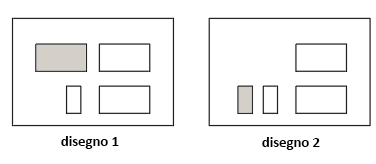
Si supponga che il disegno 1 sia la versione precedente di un disegno e che il disegno 2 sia il disegno corrente.
Quando il comando CONFRONTA viene avviato, la barra degli strumenti Confronto DWG viene visualizzata nella parte superiore dell'area di disegno quando si specifica il disegno di confronto, il disegno 1 in questo esempio.
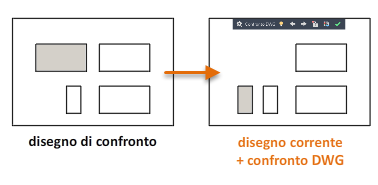
Il risultato del confronto viene visualizzato nel disegno corrente come mostrato di seguito.

- Per default, gli oggetti comuni tra i disegni vengono visualizzati in grigio.
- Per default, gli oggetti che si trovano nel disegno di confronto ma non nel disegno corrente vengono visualizzati in rosso.
- Per default, gli oggetti che si trovano nel disegno corrente ma non nel disegno di confronto vengono visualizzati in verde.
- Le differenze vengono evidenziate utilizzando i fumetti di revisione come gruppi di modifiche. I pulsanti freccia sulla barra degli strumenti Confronto DWG consentono di eseguire automaticamente lo zoom avanti di ciascun gruppo di modifiche.
È possibile specificare diversi colori nel pannello Impostazioni della barra degli strumenti Confronto DWG. Il pannello Impostazioni fornisce anche controlli di visualizzazione aggiuntivi.
Note
- Quando il confronto è attivo, le modifiche apportate al disegno corrente vengono rilevate automaticamente.
- Se è aperto anche il disegno di confronto, eventuali modifiche effettuate nel disegno di confronto non vengono visualizzate in un confronto finché non sono state salvate.
- Se è presente un layer disattivato o congelato nel disegno corrente, non farà parte del risultato del confronto.
- È possibile avviare l'utilità Confronto DWG dal menu dell'applicazione, anche se non sono presenti disegni aperti. Nella finestra di dialogo Confronto DWG, specificare il disegno di base e di riferimento e fare clic su Confronta. Il risultato del confronto viene visualizzato nel disegno di base.
Importazione delle differenze nel disegno corrente
Dalla barra degli strumenti Confronto DWG, è possibile importare le differenze dal disegno confrontato nel disegno corrente. Solo gli oggetti che sono diversi nel disegno di confronto possono essere importati nel disegno corrente. Questo comando fornisce un metodo efficiente per riconciliare il disegno corrente con una versione precedente.

Le differenze importate diventano automaticamente grigie poiché sono ora presenti in entrambi i disegni.
Esportazione del risultato del confronto
È possibile esportare i risultati di un confronto in un nuovo disegno istantanea per riferimento. Il disegno istantanea mantiene l'aspetto visivo del confronto e viene denominato utilizzando una combinazione dei nomi dei disegni.
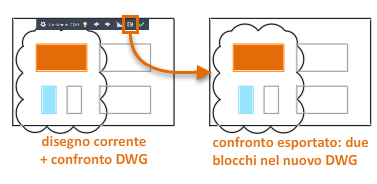
Limitazioni generali
Le limitazioni della funzionalità Confronto DWG sono le seguenti:
- Funziona solo nello spazio modello. Se il disegno selezionato per il confronto è stato salvato in un layout, per Confronto DWG si passa automaticamente alla scheda Modello.
- Supporta solo file DWG.
- Non supporta tutti i tipi di oggetto. Le eccezioni includono oggetti OLE, apparecchi fotografici, dati geografici, oggetti GIS di Map 3D, sottoposti non DWG, immagini, modelli di coordinamento e nuvole di punti.
- Il risultato di un confronto non può essere utilizzato per il confronto con un terzo disegno.
- Non è possibile rilevare le modifiche alla proprietà DaBlocco o DaLayer all'interno di oggetti nidificati.
- Le immagini di confronto vengono visualizzate solo nello stile di visualizzazione Wireframe 2D. (solo per AutoCAD)
- Non è possibile racchiudere nei fumetti di revisione le modifiche in una vista assonometrica 3D.